최소한의 오프라인 레이아웃을 사용하여 Visual Studio 업데이트
인터넷에 연결되지 않은 컴퓨터의 경우 최소 레이아웃을 만드는 것이 오프라인 Visual Studio 인스턴스를 업데이트하는 가장 쉽고 빠른 방법입니다.
최소 레이아웃 도구는 팀 요구 사항에 맞게 특별히 조정된 레이아웃을 생성합니다. 엔터프라이즈 관리자는 이 도구를 사용하여 Visual Studio 2017을 포함한 대부분의 Visual Studio 버전에 대한 업데이트 레이아웃을 만들 수 있습니다. 전체 Visual Studio 레이아웃과 달리 최소 레이아웃에는 업데이트된 패키지만 포함되므로 항상 더 작고 빠르게 생성하고 배포할 수 있습니다. 원하는 언어, 워크로드, 구성 요소만 지정하여 업데이트 레이아웃의 크기를 더욱 최소화할 수 있습니다.
최소 레이아웃을 생성하는 방법
Important
이 지침에서는 이전에 레이아웃을 만들고 사용했다고 가정합니다. 해당 작업을 수행하는 방법에 대한 자세한 내용은 네트워크 기반의 Visual Studio 설치 업데이트 페이지를 참조하세요.
Visual Studio 수명 주기에 대한 자세한 내용은 Visual Studio 제품 수명 주기 및 서비스 페이지를 참조하세요.
이 도구는 Visual Studio 2017(15.9) 이상의 업데이트 레이아웃을 만듭니다. 레이아웃을 네트워크/오프라인 머신에 배포하여 Visual Studio 인스턴스를 업데이트할 수 있습니다. 일반 레이아웃 생성 과정에서는 해당 릴리스의 모든 패키지가 다운로드됩니다. Visual Studio 인스턴스에서 복구, 제거 및 기타 표준 작업을 수행하려면 일반 레이아웃을 만들어야 합니다. 최소 레이아웃은 업데이트된 패키지만 다운로드하므로 더 작고 편리하게 오프라인 머신에 복사할 수 있습니다.
최소 레이아웃 도구 설치
먼저 여기에 있는 최소 레이아웃 도구를 다운로드합니다. 메시지가 표시되면 저장을 선택한 후 실행을 선택해야 합니다.

예를 클릭하여 사용자 계정 컨트롤 프롬프트를 수락합니다.
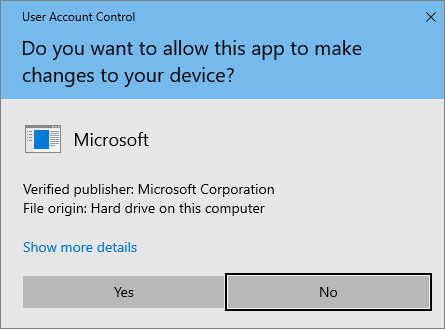
최소 레이아웃 도구가
C:\Program Files (x86)\Microsoft Visual Studio\MinimalLayout에 설치됩니다.
최소 레이아웃 도구를 사용하는 방법
MinimalLayout.exe에서는 다음 명령과 옵션을 사용하여 레이아웃을 생성합니다. 도구를 실행하려면 하나 이상의 명령이 필요합니다. 도구를 실행하는 방법은 다음과 같습니다.
MinimalLayout.exe [command] <options>...
명령
Preview: 이 명령을 사용하면 다운로드하는 패키지 수와 이 레이아웃을 만드는 데 사용하는 총 공간을 미리 볼 수 있습니다.
Generate: 이 명령을 사용하면 Visual Studio를 업데이트하기 위한 최소 레이아웃을 생성할 수 있습니다.
Regenerate: 이 명령을 사용하면 기존의 최소 레이아웃 지시 파일로 레이아웃을 다시 생성할 수 있습니다. 모든 최소 레이아웃은 원본 최소 레이아웃 입력 매개 변수가 포함된
MinimalLayout.json지시 파일을 생성합니다. Regenerate 명령과MinimalLayout.json지시 파일을 사용하여 최소 레이아웃을 다시 생성할 수 있습니다. 이 명령은 이전의 최소 레이아웃 지시 파일을 기준으로 새 Visual Studio 업데이트의 최소 레이아웃을 만들려는 경우에 유용합니다.이 명령을 사용하려면 이미 생성된 레이아웃의
MinimalLayout.json파일 경로가 필요합니다.MinimalLayout.exe regenerate --filePath C:\MinimalLayout\MinimalLayout.jsonVerify: 이 명령을 사용하면 레이아웃 폴더가 손상되었는지 여부를 확인할 수 있습니다.
Fix: 이 명령을 사용하면 레이아웃 폴더에서 누락된 패키지를 다시 배치하는 등 손상된 레이아웃 폴더를 수정할 수 있습니다.
옵션
| 옵션 | 설명 | 필수/선택 | 예시 |
|---|---|---|---|
| --targetLocation <dir> | 최소 오프라인 레이아웃을 만들 디렉터리를 지정합니다. | Required | --targetLocation c:\VSLayout\ |
| --baseVersion <버전> | 이 버전부터 최소 오프라인 레이아웃이 생성됩니다. | Required | --baseVersion 16.4.0 |
| --targetVersion <버전> | 이 버전까지 최소 오프라인 레이아웃이 생성됩니다. | Required | --targetVersion 16.4.4 |
| --languages | 최소 오프라인 레이아웃에 포함할 언어를 지정합니다. 여러 값을 공백으로 구분하여 지정할 수 있습니다. | Required | --languages en-US fr-FR |
| --productIds <하나 이상의 제품 ID> | 최소한의 오프라인 레이아웃이 생성되는 제품 ID이며 쉼표로 구분됩니다.
|
Required | --productIds Microsoft.VisualStudio.Product.Enterprise,Microsoft.VisualStudio.Product.Professional |
| --filePath | 이미 생성된 레이아웃에 속한 MinimalLayout.json 파일의 파일 경로입니다. 이 옵션은 Regenerate 명령에서만 사용됩니다. | Regenerate 명령의 경우 필수 | --filePath C:\VSLayout\minimalLayout.json Regenerate 명령만 --filePath를 옵션으로 사용합니다. |
| --add <하나 이상의 워크로드 또는 구성 요소 ID> | 추가할 워크로드 또는 구성 요소 ID를 하나 이상 지정합니다. --includeRecommended 및/또는을 사용하여 추가 구성 요소를 전체적으로 추가할 수 있습니다. –-includeOptional을 사용하여 추가 구성 요소를 전역적으로 추가할 수 있습니다. 여러 워크로드 또는 구성 요소 ID를 공백으로 구분하여 지정할 수 있습니다. |
선택 사항 | --add Microsoft.VisualStudio.Workload.ManagedDesktop Microsoft.VisualStudio.Workload.NetWeb Component.GitHub.VisualStudio |
| --includeRecommended | 설치된 모든 워크로드에 대한 권장 구성 요소를 포함하지만, 선택적 구성 요소는 포함하지 않습니다. | 선택 사항 | 특정 워크로드에 적용하려는 경우: --add Microsoft.VisualStudio.Workload. ManagedDesktop;includeRecommended 모든 워크로드에 적용하려는 경우: --includeRecommended |
| --includeOptional | 권장 구성 요소를 비롯하여 설치된 모든 워크로드의 선택적 구성 요소를 포함합니다. | 선택 사항 | 특정 워크로드에 적용하려는 경우: --add Microsoft.VisualStudio.Workload. ManagedDesktop;includeOptional 모든 워크로드에 적용하려는 경우: --includeOptional |
최소 레이아웃 생성
Important
이 지침에서는 네트워크 설치 레이아웃을 이전에 만든 것으로 가정합니다. 이 작업을 수행하는 방법에 대한 자세한 내용은 Visual Studio의 네트워크 설치 만들기 페이지를 참조하세요.
지정한 버전 범위에 대해 generate 명령을 사용하여 최소 레이아웃을 만듭니다. 또한 productId, 언어, 필요한 모든 특정 워크로드를 알고 있어야 합니다. 이 최소 레이아웃은 기본 버전부터 대상 버전까지 모든 Visual Studio 인스턴스를 업데이트합니다.
레이아웃을 만들기 전에 preview 명령을 사용하여 다운로드 전체 크기와 포함되는 패키지 수를 확인할 수 있습니다. 이 명령은 generate 명령과 동일한 옵션을 사용하며, 콘솔에 세부 정보가 기록됩니다.
최소 레이아웃을 미리 보고, 생성하고, 다시 생성하는 방법의 몇 가지 예를 살펴봅시다.
먼저 다음은 Visual Studio Enterprise 버전 16.4.0부터 16.4.4까지의 영어 전용 레이아웃을 미리 보는 방법의 예제입니다.
MinimalLayout.exe preview --targetLocation c:\VSLayout\ --productIds Microsoft.VisualStudio.Product.Enterprise --baseVersion 16.4.0 --targetVersion 16.4.4 --languages en-US다음은 단일 워크로드를 사용하여 동일한 레이아웃을 생성하는 방법입니다.
MinimalLayout.exe generate --targetLocation c:\VSLayout\ --productIds Microsoft.VisualStudio.Product.Enterprise --baseVersion 16.4.0 --targetVersion 16.4.4 --add Microsoft.VisualStudio.Workload.ManagedDesktop;includeOptional --languages en-US다음은 기존 지시 파일을 사용하여 최소 오프라인 레이아웃을 다시 생성하는 방법입니다.
MinimalLayout.exe regenerate --filepath c:\VSLayout\MinimalLayout.json
generate 명령을 사용하는 다른 예제 몇 가지는 다음과 같습니다.
다음은 워크로드를 더 추가하고 권장 패키지만 포함하는 방법입니다.
MinimalLayout.exe generate --targetLocation c:\VSLayout\ --productIds Microsoft.VisualStudio.Product.Professional --baseVersion 16.4.0 --targetVersion 16.4.4 --add Microsoft.VisualStudio.Workload.ManagedDesktop Microsoft.VisualStudio.Workload.NetWeb;includeRecommended --languages en-US여러 제품을 지원하는 최소한의 오프라인 레이아웃을 생성할 수도 있습니다.
MinimalLayout.exe generate --targetLocation c:\VSLayout\ --productIds Microsoft.VisualStudio.Product.Enterprise,Microsoft.VisualStudio.Product.Professional --baseVersion 16.4.0 --targetVersion 16.4.4 --languages en-US마지막으로, 다음은 최소 레이아웃에 여러 언어를 포함하는 방법입니다.
MinimalLayout.exe generate --targetLocation c:\VSLayout\ --productIds Microsoft.VisualStudio.Product.Enterprise --baseVersion 16.4.0 --targetVersion 16.4.4 --add Microsoft.VisualStudio.Workload.ManagedDesktop;includeOptional --languages en-US fr-FR
최소 레이아웃을 유지 관리하는 방법
verify 및 fix 명령을 사용하여 생성된 최소 레이아웃을 유지 관리할 수 있습니다. verify 명령은 최소 레이아웃에 손상되었거나 누락된 패키지가 있는지 여부를 확인합니다. verify 명령을 실행한 후 문제가 발견되면 fix 명령을 사용하여 누락되었거나 손상된 패키지를 수정합니다.
다음은 레이아웃에 손상되었거나 누락된 패키지가 있는지 여부를 확인하는 방법입니다.
MinimalLayout.exe Verify --targetLocation c:\VSLayout\ --productIds Microsoft.VisualStudio.Product.Enterprise --baseVersion 16.4.0 --targetVersion 16.4.4 --add Microsoft.VisualStudio.Workload.ManagedDesktop --includeRecommended --languages en-US다음은 해당 레이아웃을 수정하는 방법입니다.
MinimalLayout.exe fix --targetLocation C:\VSLayout\ --productIds Microsoft.VisualStudio.Product.Enterprise --baseVersion 16.4.0 --targetVersion 16.4.4 --add Microsoft.VisualStudio.Workload.ManagedDesktop;includeRecommended --languages en-US
참고 항목
이 레이아웃을 사용하여 Visual Studio 설치를 복구할 수는 없습니다. 기존 Visual Studio 인스턴스를 복구하려면 Visual Studio 복구를 참조하세요.
최소 오프라인 레이아웃을 사용하여 기존 Visual Studio 설치를 업데이트하는 방법
최소 레이아웃을 생성한 후 최소 레이아웃 폴더 전체를 클라이언트 머신에 복사할 수 있습니다. 이 작업은 컴퓨터가 원래 위치의 최소 레이아웃 폴더에 액세스할 수 없는 경우에 필요합니다.
폴더로 이동하여 부트스트래퍼 애플리케이션 이름을 확인합니다. 부트스트래퍼 애플리케이션 이름은 최소 레이아웃을 생성하는 동안 지정된 ProductId 값에 따라 다릅니다. 일반적인 예는 아래 표를 참조하세요.
| ProductId 값 | 애플리케이션 이름 |
|---|---|
| Microsoft.VisualStudio.Product.Enterprise | vs_enterprise.exe |
| Microsoft.VisualStudio.Product.Professional | vs_professional.exe |
| Microsoft.VisualStudio.Product.BuildTools | vs_buildtools.exe |
업데이트는 두 단계로 Visual Studio 인스턴스에 적용됩니다. 먼저 Visual Studio 설치 관리자를 업데이트한 다음, Visual Studio를 업데이트합니다.
Visual Studio 설치 관리자 업데이트
필요한 경우
vs_enterprise.exe를 올바른 부트스트래퍼 애플리케이션 이름으로 대체하여 다음 명령을 실행합니다.vs_enterprise.exe --quiet --update --offline C:\VSLayout\vs_installer.opcVisual Studio 애플리케이션 업데이트
Visual Studio를 업데이트하려면 업데이트할 Visual Studio 인스턴스의 installPath를 지정해야 합니다. 여러 개의 Visual Studio 인스턴스가 설치되어 있을 경우 각 인스턴스를 별도로 업데이트해야 합니다. 최소 레이아웃에 포함되지 않은 구성 요소가 설치되지 않도록 update 명령에
–noWeb옵션을 지정하는 것이 좋습니다. 이렇게 하면 Visual Studio가 사용할 수 없는 상태로 방치되지 않습니다.installPath 명령줄 매개 변수를 적절하게 대체하여 다음 명령을 실행합니다. 올바른 부트스트래퍼 애플리케이션 이름도 사용해야 합니다.
vs_enterprise.exe update --noWeb --quiet --installpath "C:\Program Files (x86)\Microsoft Visual Studio\2019\Enterprise"
Visual Studio 설치 관리자 업데이트
필요한 경우
vs_enterprise.exe를 올바른 부트스트래퍼 애플리케이션 이름으로 대체하여 다음 명령을 실행합니다.vs_enterprise.exe --quiet --update --offline C:\VSLayout\vs_installer.opcVisual Studio 애플리케이션 업데이트
Visual Studio를 업데이트하려면 업데이트할 Visual Studio 인스턴스의 installPath를 지정해야 합니다. 여러 개의 Visual Studio 인스턴스가 설치되어 있을 경우 각 인스턴스를 별도로 업데이트해야 합니다. 최소 레이아웃에 포함되지 않은 구성 요소가 설치되지 않도록 update 명령에
–noWeb옵션을 지정하는 것이 좋습니다. 이렇게 하면 Visual Studio가 사용할 수 없는 상태로 방치되지 않습니다.installPath 명령줄 매개 변수를 적절하게 대체하여 다음 명령을 실행합니다. 올바른 부트스트래퍼 애플리케이션 이름도 사용해야 합니다.
vs_enterprise.exe update --noWeb --quiet --installpath "C:\Program Files\Microsoft Visual Studio\2022\Enterprise"
지원 또는 문제 해결
때로는 무엇인가 잘못될 수도 있습니다. Visual Studio 설치에 실패하는 경우 단계별 지침은 Visual Studio 설치 및 업그레이드 문제 해결을 참조하세요.
몇 가지 추가 지원 옵션은 다음과 같습니다.
- 설치 관련 문제를 위한 설치 채팅(영어만 가능) 지원 옵션이 제공됩니다.
- Visual Studio 설치 관리자와 Visual Studio IDE에 모두 표시되는 문제 보고 도구를 통해 Microsoft에 제품 문제를 보고합니다. IT 관리자이고 Visual Studio가 설치되어 있지 않은 경우 여기에서 IT 관리자 피드백을 제출할 수 있습니다.
- Visual Studio 개발자 커뮤니티에서 기능을 제안하고, 제품 문제를 추적하고, 답변을 찾습니다.